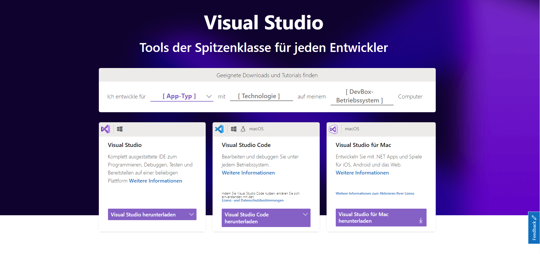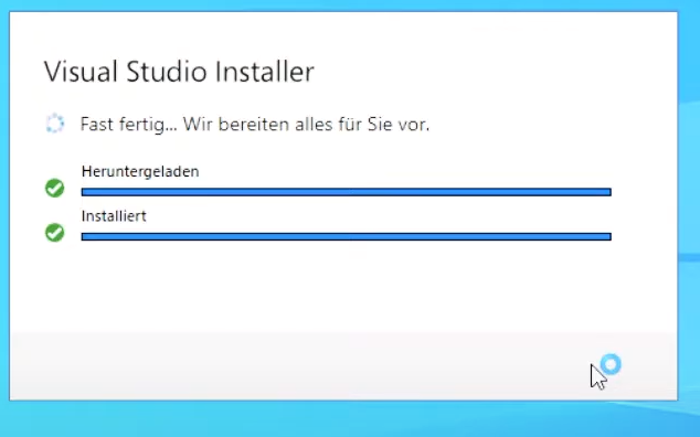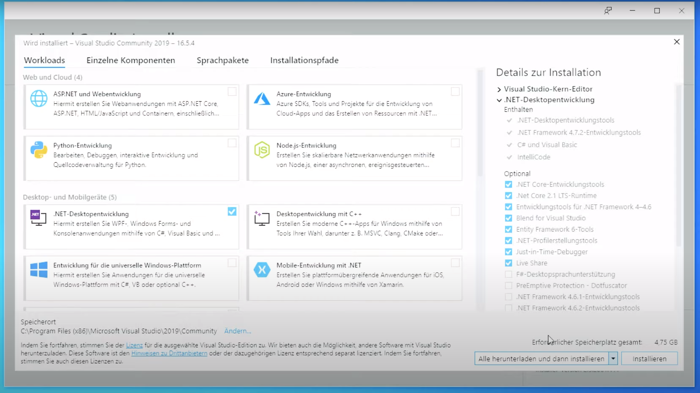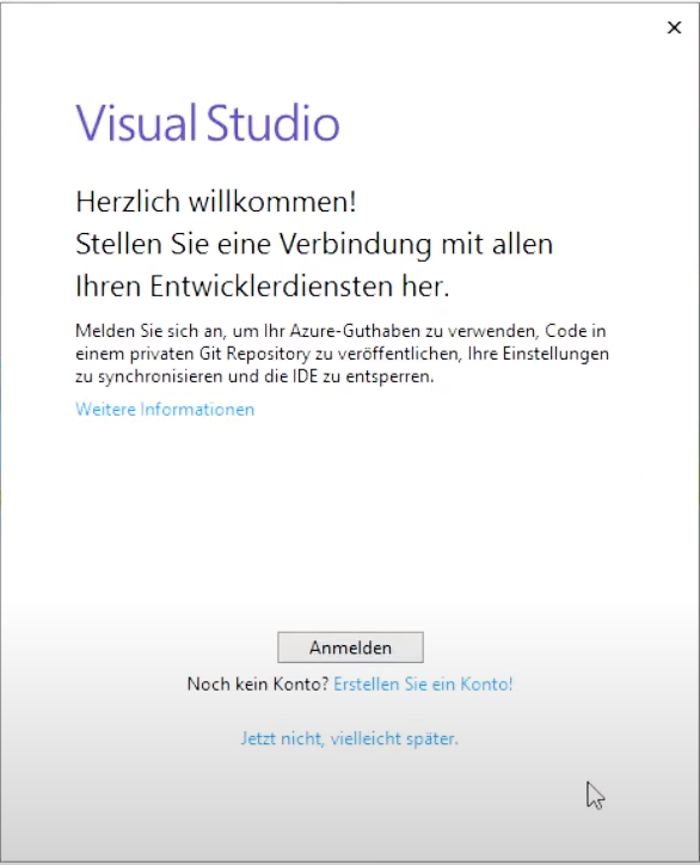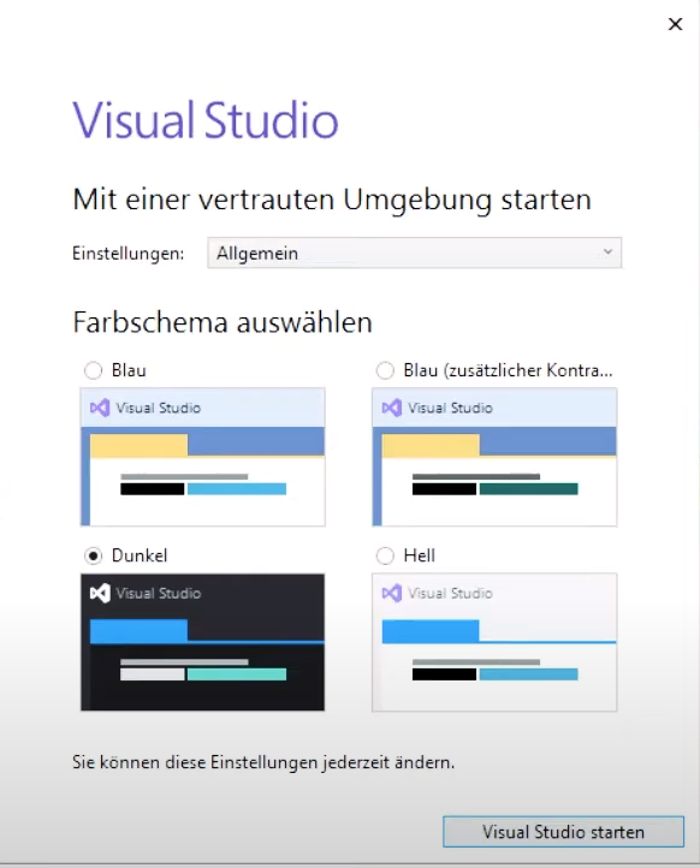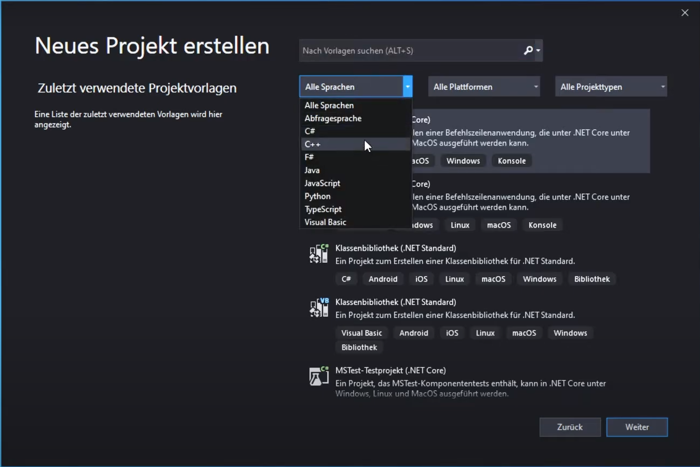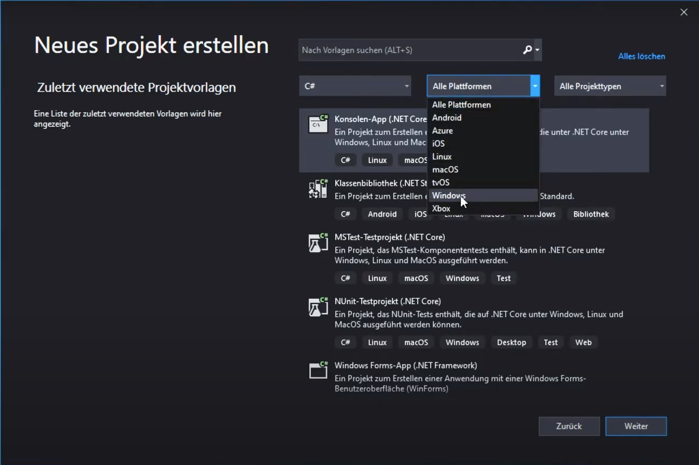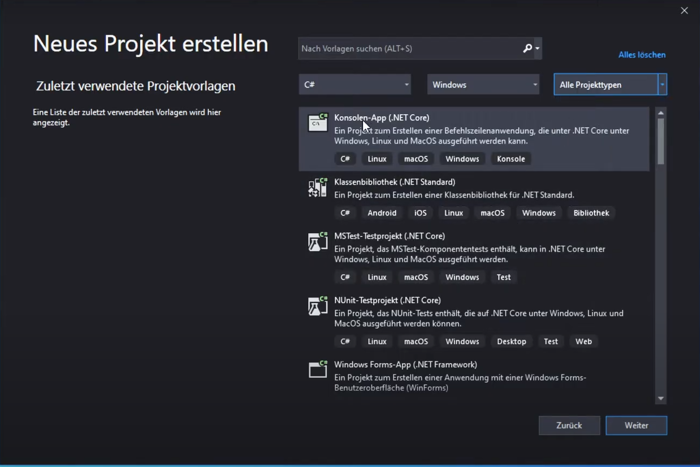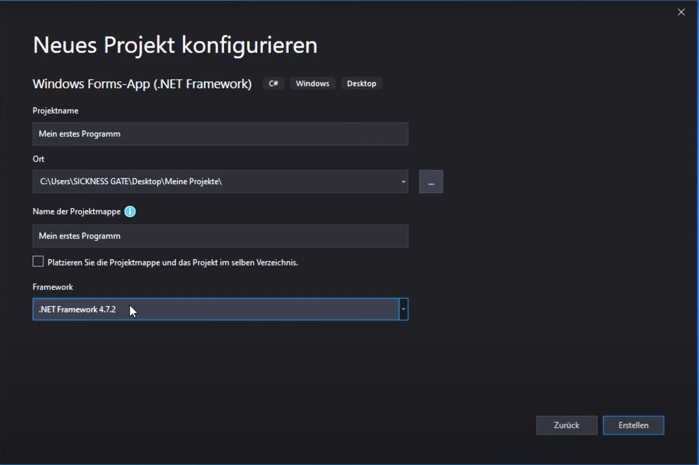Visual Studio downloaden
In diesem Tutorial lernst du wofür du eine Entwicklungsumgebung benötigst, wie du Visual Studio herunterladen kannst und richtig installierst.
Vorbereitung und Grundlagen
Wozu eine
Entwicklungsumgebung?
Bevor du mit deiner Reise als Entwickler startest, benötigst
du eine Entwicklungsumgebung, um richtig programmieren zu können. Willst du
unsere Übungen in dem C# Dojo lösen, kannst du unseren Onlineeditor verwenden,
doch spätestens wenn du selber programmieren willst, oder du dich bei bei einer
der Kata-Challenges (Link) versuchen willst, benötigst du deine eigene
Entwicklungsumgebung.
Visual Studio ist
eine von Microsoft angebotene Entwicklungsumgebung welche das Programmieren von
Desktopapplikationen, Windows-Apps und dynamischen Websites in verschiedenen
Programmiersprachen ermöglicht. Mittels der Gameengine Unity ist es auch
möglich in Visual Studio Computerspiele zu entwickeln.